Как да обедините листове в Excel

Когато работите в Excel, може да се окажете с много данни, разпределени в множество листа в една и съща работна книга. Какво се случва, ако трябва
Вграждането на лист от Microsoft Excel в документ на Word е лесно – всичко, което трябва да направите, е командата за копиране и поставяне. Използвайте тези стъпки.
Изберете секцията на вашия лист Excel, която искате да копирате и поставите с мишката.
Потребителите на Windows могат да задържат Ctrl и да натиснат C, за да го копират в клипборда. Потребителите на Mac могат да изберат Command + C.
Изведете вашия Word документ и използвайте мишката, за да изберете къде в документа искате да се показва листът на Excel.
Потребителите на Windows могат да задържат клавиша Ctrl на клавиатурата и да натиснат V, за да го вмъкнат в документа на Word. Потребителите на Mac могат да използват Command + V.
Вашият лист в Excel ще копира заедно с опциите за стил, които сте приложили в Excel.
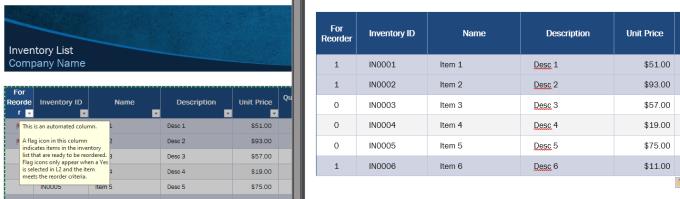
Съдържанието е копирано от Excel в Word.
Това работи и за диаграми – всъщност работи дори по-добре за тях, защото те могат да бъдат актуализирани лесно, ако направите промени в Excel. Всичко, което трябва да направите, за да актуализирате диаграмата в Word, след като я копирате, е да изберете диаграмата, след това щракнете първо върху Дизайн на диаграма в менюто на лентата, след това върху Обнови данни, за да актуализирате нещата.
Съвет: След като поставите коментара на диаграмата или електронната таблица, ще видите същите опции за поставяне, с които вероятно сте свикнали да поставяте друго съдържание – с обрат. Има някои допълнителни опции, когато става въпрос за поставяне на съдържание в Excel.
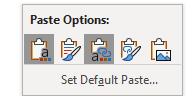
Опции за поставяне при копиране на съдържанието на Excel.
Последователно, петте опции имат следните ефекти:
Съпоставете съдържанието с темата на Word, съдържанието вече не е свързано с оригинала, не може да се актуализира чрез Refresh Data.
Запазете темата на Excel, съдържанието вече не е свързано с оригинала, не може да се актуализира чрез Refresh Data.
(По подразбиране) Съпоставете съдържанието с темата на Word, съдържанието остава свързано, може да се актуализира.
Запазете темата на Excel, съдържанието остава свързано, може да се актуализира.
Съдържанието се превръща в картина, данните вече не могат да се редактират в диаграмата, остават само някои опции за стил.
Когато работите в Excel, може да се окажете с много данни, разпределени в множество листа в една и съща работна книга. Какво се случва, ако трябва
Вграждането на лист от Microsoft Excel в документ на Word е лесно – всичко, което трябва да направите, е командата за копиране и поставяне. Използвайте тези стъпки. Изберете секцията на
Като използвате важни клавишни комбинации в Microsoft Excel, можете да изпълнявате повечето задачи по-бързо и по-лесно, като по този начин подобрявате изживяването си с програмата.
Как да добавите опцията Изпращане до получател на поща към лентата с инструменти на Microsoft Excel и Word 2019.
Как да замразите или размразите колони и панели в Microsoft Excel 2019, 2016 и 365.
Водните знаци са чудесен начин да спрете хората да откраднат вашето съдържание или резултатите от вашата упорита работа. За щастие, можете да ги добавите към нещо повече от изкуство
Добавянето на PDF към Excel може да звучи по-сложно, отколкото е в действителност. Добрата новина е, че отнема само няколко минути и че стъпките са лесни за Научете как да добавите PDF във вашия файл на Microsoft Excel с този урок.
Има много начини, чрез които файл на Excel може да бъде конвертиран в PDF формат и има множество причини, поради които може да се наложи да направите преобразуване. Тази публикация ви казва как.
Решете проблем, при който Microsoft Excel замръзва или е много бавен с тези стъпки.
Microsoft Office е част от невероятен пакет софтуерни продукти на Microsoft. Това улеснява работата в офиса и ви позволява да изпълнявате различни задачи, включително водене на протоколи, работа с счетоводни книги и включване на определени функции на продуктите на Microsoft Office във вашия документ.
Microsoft Windows е предимно за персонални компютри и лаптопи. Това дава възможност да се изпълняват задачи от административен тип с Microsoft Office.
Винаги и завинаги ще бъда фен на Microsoft Excel. Неговият набор от инструменти е също толкова мощен, колкото тези, предлагани от гиганта за търсене. Честно казано слиза
Създаването на лепкав заглавен ред е чудесен инструмент за улесняване на проследяването на данните в електронни таблици. Също така е лесно – вижте инструкциите по-долу
Принудително изпращане на подкана във вашите файлове на Microsoft Excel за Office 365, което казва Отвори като само за четене с това ръководство.
Как да копирате и поставите стойности, без да включвате формулата в Microsoft Excel 2019, 2016 и 365.
Гледането на големи количества данни може да бъде доста натоварващо за очите. За щастие Excel има полезна функция за улесняване – алтернативен стил на редове.
Научете как да отстраните проблем, при който опцията Проследяване на промени липсва от менюто на лентата на Microsoft Excel.
Ако Office казва, че исканото от вас действие не може да бъде извършено, обновете и ремонта на Office Suite. Ако проблемът продължава, преинсталирайте Office.
Искате ли да активирате или деактивирате опцията за автоматично възстановяване или автоматично запазване? Научете как да активирате или деактивирате функцията за автоматично възстановяване в Word 2019 или Microsoft 365.
Научете как да създадете макрос в Word, за да улесните изпълнението на най-често използваните функции за по-кратко време.
Какво да направите, когато получите предупреждение, че вашата пощенска кутия в Microsoft Outlook е надхвърлила лимита си за размер.
Урок как да настроите Microsoft PowerPoint 365 да проиграва вашата презентация автоматично, като зададете време за напредване на слайдовете.
Наръчник, който показва методите, които можете да използвате за активиране или деактивиране на добавки или плъгини в Microsoft Outlook 365.
Този урок описва как да добавите номера на страниците към документи в Microsoft Word 365.
Научете как да заключвате и отключвате клетки в Microsoft Excel 365 с този урок.
Microsoft Word 2016 ли пише върху вече съществуващ текст? Научете как да коригирате проблема с "заменянето на текст в Word" с прости и лесни стъпки.
Урок, който помага с проблеми, при които електронните таблици на Microsoft Excel не изчисляват точно.






















